随着时代的发展,现在很多朋友都在使用wifi上网,但是却很少有朋友知道怎么建立wifi热点,其实设置wifi热点的方法还是很简单的,今天小编就来跟极大说说笔记本建立wifi热点的方法。
随着科技的发展,越来越多的朋友拥有了笔记本电脑,但是很多朋友不知道笔记本建立wifi热点,其实创建wifi热点的方法还是很简单的,下面小编就给您带来笔记本建立wifi热点的方法。
笔记本建立wifi热点的方法
1.首先确认你的无线网卡可以运用。皆在在开始菜单中依次找到“所有程序”--“附件”--“命令提示符”,右键“以管理员身份运行”。如下图所示:
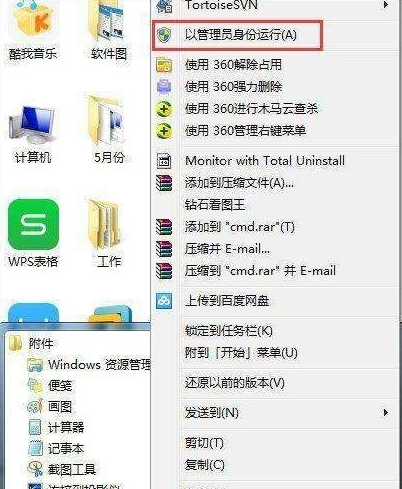
笔记本建立wifi热点电脑图解1
2.在“命令提示符”中输入“netsh wlan set hostednetwork mode=allow ssid=Test key=0123456789”,并回车,这时系统会自动虚拟出一个wifi热点。

笔记本电脑图解2
3.在控制面板中打开网络和共享中心,鼠标点击左侧的“更改适配器设置”,您会发现多出了一个网卡来。

wifi热点电脑图解3
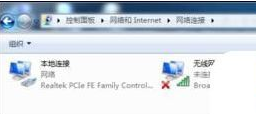
笔记本电脑图解4
4.接着在本地连接上鼠标右键,选择“属性”打开。
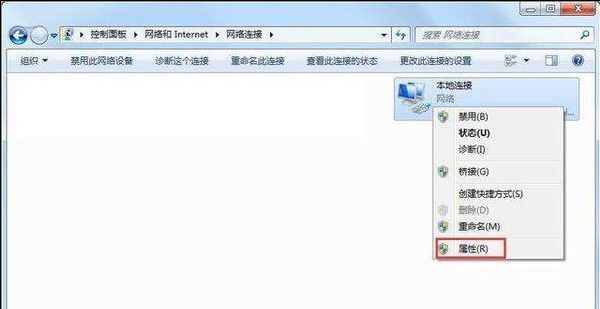
wifi电脑图解5
5.切换到“共享”选项,勾选第一个方框,在下拉框中选择“无线连接2”,点击确定。
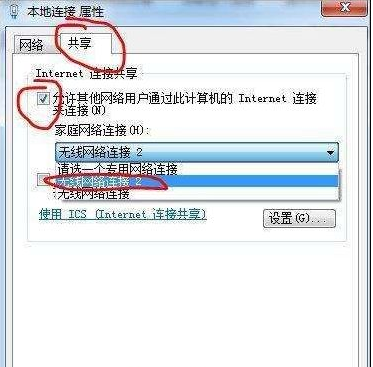
笔记本建立wifi热点电脑图解6
6.接着回到命令符号符,输入“netsh wlan start hostednetwork”,回车,wifi热点就会打开了,如下图所示:

wifi热点电脑图解7
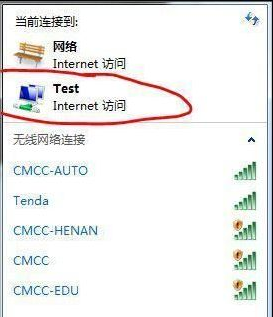
wifi热点电脑图解8
以上就是笔记本建立wifi热点的方法了,希望对您有帮助。
Copyright ©2018-2023 www.958358.com 粤ICP备19111771号-7 增值电信业务经营许可证 粤B2-20231006